Hogyan kell menteni a képet a laytrum Adobe Lightroom, hogyan kell menteni fotók
A tagok valószínűleg használják normál helyzetben a gomb „Mentés” az alkalmazás. Szinte minden program egy csapat Mentés. Tisztelt társaság Adobe Systems megkülönböztette nem standard megközelítés megőrzése fényképeket. Ezért sokan gyakran felmerül a kérdés, hogyan kell menteni a képet a Lightroom. Ahelyett, hogy panaszkodnak a cég Adobe Systems, akkor próbálja megérteni a műveletsort e célból.
Fotó: Export
Kezdeni, beszéljünk arról, hogyan kell exportálni végezzük „Laytrume”. Általában a kreativitás eredmények más számítógépes programokkal lehet közvetlenül mentett fájlokat. Az Adobe Lightroom kell exportálni a képeket fájlokat. Persze, ez úgy hangzik, egy kicsit szokatlan. Megér egy próbát kérni egy barát vagy kolléga, aki még soha nem használta ezt a programot, hogy hogyan mentse fotók Lightroom és melyik csapat kell kiválasztani erre. A válasz csak akkor halljuk a szót megtakarítás. Miért hiányzik ez az alkalmazás? Úgy tűnik, könnyen érthető szakmai programok nem használják.

Rendezés releváns fotókat
Elsőként válassza a kívánt képeket exportálni JPEG, TIFF, DNG, és a PSD. Ezt meg lehet tenni a film panel vagy rács egy speciális modul Library (Könyvtár) megnyomásával Utasítás kulcsok # 40; a Macintosh # 41;. A Windows, a Ctrl billentyűt. Meg kell viszont, hogy kattintson az egyes képeket, amelyeket exportálni kíván.
Export párbeszédablak
A könyvtár modul, kattintson a gombra a kivitel, ami a jobb alsó sarokban a bal oldalon az oldallapok. Amikor a film panel kiválasztásához kép a másik modult kell nyomnia Cmd + Shift + E (a Macintosh). A Windows, akkor használja a Ctrl + Shift + E. Miután a művelet végrehajtása lesz export párbeszédablak. A felhasználó meg kell változtatni a beállításokat is. Ezután képes lesz megmenteni a fényképeket a „Laytrume”.
területen előre beállított
A bal oldalon a kivitel párbeszédablak hatálya Előre. Ez felsorolja az összes rendelkezésre álló Lightroom Presets, és hozzon létre és mentse a felhasználói beállításokat. Ahhoz, hogy töltse néhány területen az alapértelmezett beállításokat exportálni a képeket JPEG formátumban egyidejű felvétel a lemezen kell venni, mint egy modell beállítás Burn teljes méretű JPEG.
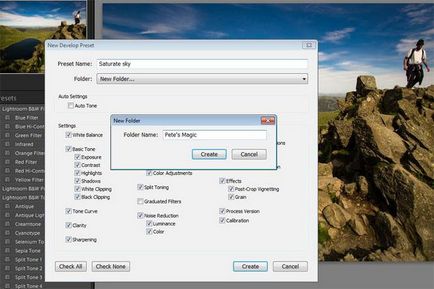
Előre „Felvétel teljes hosszában JPEG-kép”
Megvan a saját célját. Ez az előre beállított szolgál kiindulópontként a további kiigazítás az export párbeszédablakban a megfelelő értékeket, amelyek szükségesek lesznek, ha a képek mentése a fájlokat a kívánt formátumot, és egy bizonyos helyen. A beállított paramétereit tárolja, mint egy különleges készletet. Ennek eredményeként, egy kezdő, aki meg akarja tanulni, hogyan kell menteni a képeket a „Laytrum” megismétlődésének elkerülése ugyanazt a műveletet minden egyes alkalommal, amikor exportálni a képeket. Ha azt szeretnénk, hogy mentse a JPEG-képfájlok nem a lemezen, és a könyvtárat a számítógépen, akkor kattintson a lenyomott egérgombbal az ikonra geometriai formák (háromszögek) a jobb felső az Export párbeszédablak. Így megnyílik egy listát, amelyből ki kell választani a lehetőséget kilapozódott.
Válasszon könyvtárat
Ami ezután következik, az a hely, hogy mentse a képfájlokat az Export párbeszédablak. Először ki kell választania egy adott könyvtár, akkor hozzáadhat képeket egy mappába az eredeti. Ha azt szeretnénk, hogy a fájlok mentéséhez feldolgozott képek elkülönítve más képeket, meg kell jegyezni, Egyedi mappa opciót a legördülő listából Export To. Ahhoz, hogy egy adott mappát, rá kell kattintani a gombra kiválasztása, és találja meg. Ha azt szeretnénk, gyors hozzáférést biztosít az export képeket, meg kell menteni őket, hogy egy mappát az asztalon. Telepítése révén a zászló Tedd Subfolder, és adja meg a mappa nevét, a fájlok tárolása egy szervezett helyen. Ha hozzá szeretné adni az exportált képet a Lightroom katalógus, meg kell jegyezni tétel Hozzá Lightroom katalógus.
átnevezés
Egy másik terület, hogy szüksége van a mester számára, akik szeretnék megtanulni, hogyan kell menteni a fényképet, a „Laytrume” a fájl elnevezési. Vannak olyan esetek, amikor a felhasználó nem kívánja átnevezni az exportált képfájlt, és el akarja hagyni a jelenlegi nevét. Aztán meg kell választani a lehetőséget Fájlnév Sablon legördülő listából, és lépni a következő területre a teszt ablakot. Ha továbbra is szeretné átnevezni egy fájlt, akkor meg kell tartani a szemét minden sablont a listáról beépített opciók vagy felhasználó. Például, a szekvencia által adott Foto neve. Használata révén sablon Custom Name - Sequence (add-szám), az összes fájl lesz jelölve az alábbiak szerint: Foto-1, Foto-2, és így tovább ..

Exportált kép
A Fájlbeállítások kiválaszthatja a méret a mentett fájl a legördülő listából formátum.
Ha megad egy másik a fájl formátumát lehetőség van további beállításokat színtér, színmélység és tömörítés.
Meg lehet változtatni, ha szükséges, a képek méretével kép tárolására. Ehhez jelölje átméretezett és adja meg a szükséges paramétereket kép export.
Korrekciós fotó
törlése címkék
további csapat
A Utófeldolgozása területen, megadhatja, hogy mit kell tenni a fájlt, miután a kiviteli eljárás. Ha kiválasztja a legördülő listából Miután Export kattintva nem tesz semmit, akkor menti változtatások nélkül a megadott könyvtárba. Amikor beállítja Open in Adobe Photoshop CS exportált fájl megnyitásakor a Photoshop. Amellett, hogy azonnal használhatja a mentett képet egy másik programban, akkor válassza a Megnyitás másik alkalmazás. Funkció lépés exportálása Hozzászólások mappa jelenleg lehetővé teszi, hogy küldjön egy fotót e-mailben.
Export beállítások létrehozása fotóalbumot
további intézkedések
további beállítások
mező paramétereinek tintasugaras nyomtatók és képernyőkön. Abban az esetben, egyéb fotókönyv nyomtatási technológia, de ebből nem következik, hogy a képek nem igényelnek élezés. sorozat általában jól működik kiállított beállítások „matt papír”, „Standard”. Azonban lesznek felesleges abban az esetben egy női portré. Ezért meg kell próbál nyomtatni teszt fotóalbumot szolgáltatást. Egyéb beállítások is be lehet állítani saját belátása szerint. Ezután hozzá kell minimalizálni a metaadatok, és válassza ki a „nyitó egy mappát után export”. Hogyan kell menteni a beállított a „Laytrume” exportálni az elrendezés kép? Ehhez kattintson az Exportálás gombra.
Létrehozása egy előre beállított
Ezeket a beállításokat el kell menteni, mint egy különleges készletet. Miután ezt a feladatot, a felhasználó már nem kell keresni a könyvjelzők egy cikket, hogyan kell menteni a képet a „Laytrum”, és kézzel ismételje meg az előző lépéseket minden egyes alkalommal meg kell exportálni JPEG-fájlt egy számítógép könyvtárban. Ahhoz, hogy előre már hatékonyabban használják, szükség van annak érdekében, hogy néhány változtatást.
változó készletek
Ha létrehoz egy külön beállított Most minden alkalommal, amikor használja a JPEG-képek kerülnek mentésre a mappában Foto. Jobb csak törölje Tegyen almappa. Akkor meg kell hozzon létre egy új mappát az asztalon. Ezután kell hozzá egy megfelelő nevet, mint a JPEG, és rákattint-in kiválasztása, megtalálja azt a listában. Ezután válassza ki az újonnan létrehozott könyvtár egy speciális mappát fotókat export. Ott minden JPEG-képek kerülnek mentésre. Ezért ki kell választanunk Ask Mit kell tenni ( «megkérdezni, hogy mit kell csinálni") a legördülő listából Létező fájlok az esetet, amikor a program ebben a könyvtárban található fájlokat az azonos nevű.

Hogyan kell menteni a beállított a „Laytrume”
Ezen túlmenően, a felhasználónak szüksége lehet nevezni a fájlokat képként c úgynevezett Foto már a könyvtárban tárolt a korábbi export. Ebben az esetben válassza ki a legördülő listában kattintson a Sablon fájlnév. Az aktuális fájl neve kerül mentésre. Ezután létre kell hozni a frissített beállítások a beállított kattintson a Hozzáadás gombra az alján a beállítást a mezőben található Export párbeszédablakban. A felhasználó adja meg a nevet. Ezt kell tenni a nyitott New Preset párbeszédablak. Hogyan kell menteni a beállított a „Laytrume”? Csak azt kell, hogy kattintson a Create gombra ( „Start”).
felhasználói program
A kattintás után a Create gombra, majd mentse el a beállított kategóriában felhasználói program. Exportálja a JPEG-képek segítségével a megfelelő beállításokat egyszerűen kattintson rá. A felhasználó változtatni kell a tárolt előre beállított, például beállítani a zászló újraindítás vízjelet. Ahhoz, hogy ezt a feladatot kell kattintani a készlet a jobb egérgombbal (Windows rendszerben), kiválasztja Update Current Settings, és kattintson rá, miközben lenyomva tartja a Ctrl billentyűt (Macintosh).
Más változatban a beállított
Ha a felhasználó nem tudja megnyitni az Export párbeszédablakban állítsa be a kiviteli Fotók, hogy igényeik szerint, és végül megtanulják, hogyan kell menteni a képeket a „Laytrum” semmi sem akadályozza meg, hogy hozzon létre egy másik előre beállított, mint az első módosítás, például a JPEG későbbi bemutató -A képek az internetes galéria.
Hogyan takaríthat meg egy fotót a „Laytruma” a számítógéphez egy előre beállított
Miután létrehozott egy előre megadott felhasználói elfelejthetjük elérésével export ablakot. Hasonlóképpen, a megtakarítás sok időt. Exportálja a JPEG-képet, jelölje ki a szükséges felvételek, majd egymás után a Fájl menü tételek # 40: "File" # 41;, Export elõre beállított. Ezután meg kell kattintani egy adott készletet. Ezután nyugodtan megfigyelni az automatikus kép kiviteli végezzük felhasználói beavatkozás nélkül. Bárki szívesen megtanulják, hogyan kell menteni a képeket a „Laytrum”, egyetértenek abban, hogy ez nagyon egyszerű!
